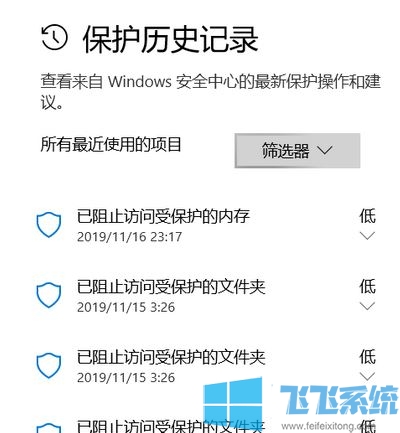
win10系统Windows defender 保护历史记录清理方法
右键点击开始按钮>文件资源管理器>粘贴访问下面的路径:
C:\ProgramData\Microsoft
然后依次双击打开Windows Defender\Scans\History\Service\DetectionHistory,期间可能会提示获取相关操作权限,点击确认即可.
打开后的完整路径为:
C:\ProgramData\Microsoft\Windows Defender\Scans\History\Service\DetectionHistory
将这个文件夹下所有的子文件夹删除掉。
如果上述操作完成还是无法清理,可以继续往下看哦:
1、按 “Windows 徽标键+X”,启动 “Windows PowerShell(管理员)”,如果没有power的话可以按下win+Q打开小娜,搜索power 在“Windows PowerShell”上单击鼠标右键,选择【以管理员身份运行】即可,然后输入www.sdxitong.com下命令:
reg add "HKEY_LOCAL_MACHINE\SOFTWARE\Policies\Microsoft\Windows Defender" /v "DisableAntiSpyware" /d 1 /t REG_DWORD /f
回车后重启设备,然后再次启动 Windows PowerShell(管理员),输入以下命令:
reg add "HKEY_LOCAL_MACHINE\SOFTWARE\Policies\Microsoft\Windows Defender" /v "DisableAntiSpyware" /d 0 /t REG_DWORD /f
回车后再次重启设备即可解决。
操作完成后即可有效解决问题将历史保护记录给清理掉了,有需要的用户快去试试吧!
分享到: